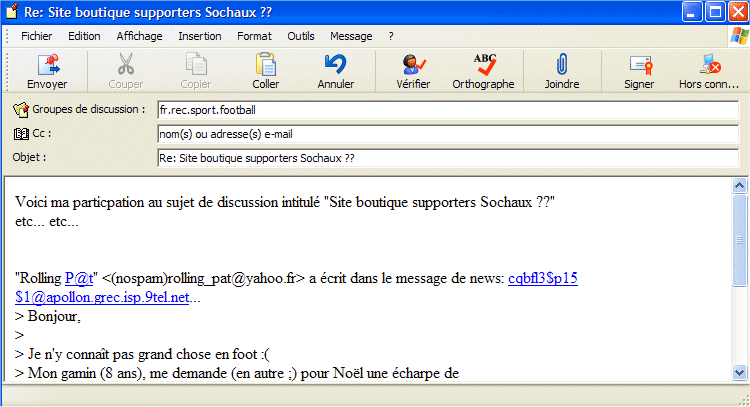Guide : Outlook Express
Pour assurer la gestion de votre boîte de messagerie par Outlook Express, lancer ce logiciel par Démarrer ou le menu Outils / Courrier en haut d'Internet Explorer.
Les captures d'écran ci-dessous sont des exemples... à vous de les adapter à votre cas.
Si vous utilisez un autre client de messagerie comme Windows Mail, Incredimail ou Mozilla Thunderbird ce guide reste utile car les principes ne changent pas.
Créer un compte e-mail
Lors du premier lancement, comme Outlook Express (OE) est vierge, il vous demande de paramétrer un courriel.

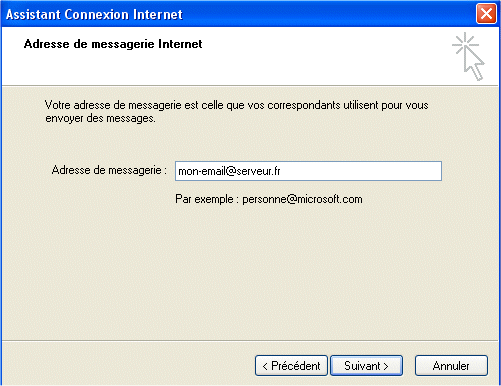

Une boîte électronique standard utilise un serveur entrant de type POP3. C'est le réglage par défaut dans la première case.
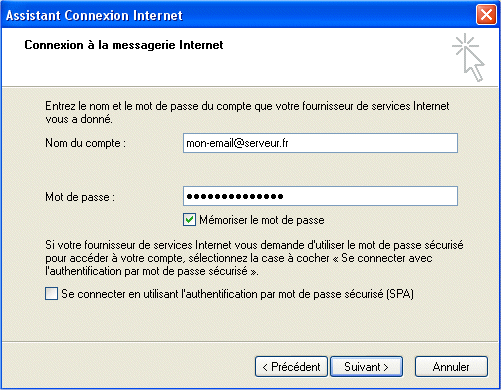
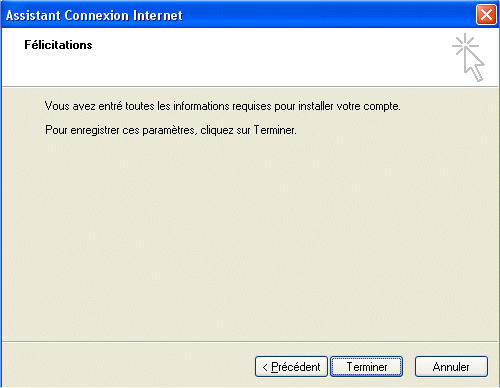
On ne coche pas l'authentification par mot de passe sécurisé.
Compte de messagerie
Pour vérifier, modifier les paramètres, ajouter une nouvelle adresse... allez dans le menu Outils / Comptes / Courrier.
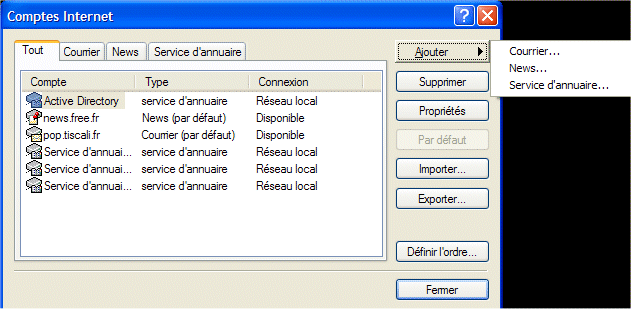
Dans l'onglet Courrier se trouvent les courriels paramétrés.
A droite le bon Ajouter permet de rajouter une adresse et Propriétés en affiche les paramètres.
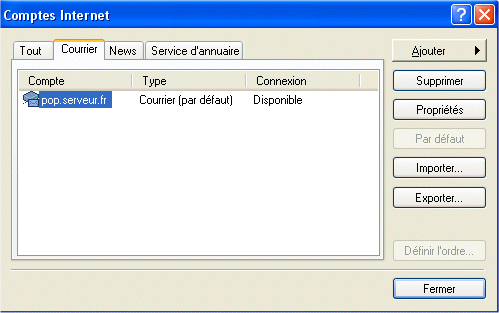
Les Propriétés d'un compte de messagerie sont réparties dans cinq onglets.
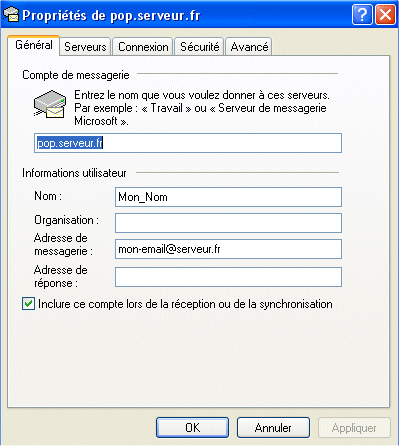
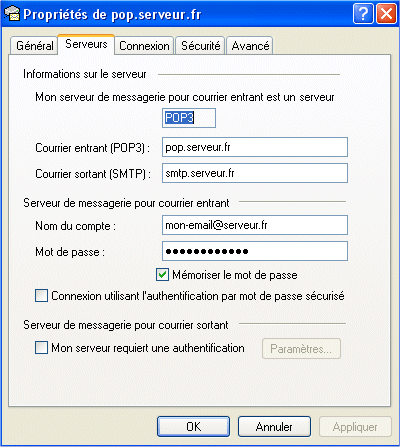
Sauf cas particulier, on ne coche pas les deux options d'authentification dans de l'onglet Serveurs.
L'onglet Connexion vous permet de choisir la connexion à employer avec l'adresse e-mail dont vous affichez les propriétés.
Par exemple, vous pouvez donc avoir deux boîtes mail, chacune utilisant une connexion différente.
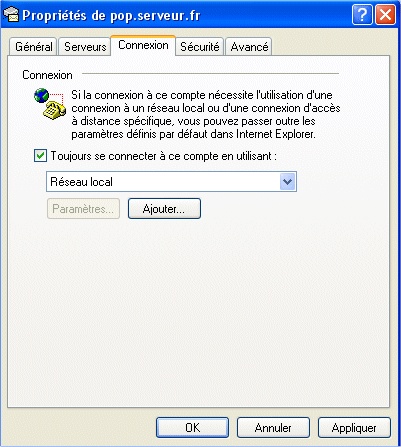
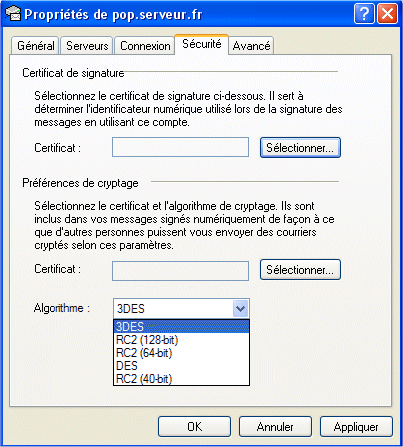
En cliquant sur la flèche à droite de la case principale vous pouvez sélectionner la connexion à utiliser.
Si vous cliquez sur Ajouter cela vous permettra de créer une nouvelle connexion sur votre ordinateur, mais normalement votre accès internet est déjà opérationnel.
Normalement on ne touche à rien dans l'onglet Sécurité.
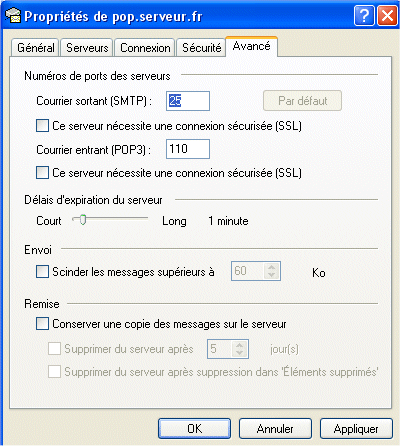
L'option Conserver une copie des messages sur le serveur permet à Outlook de rapatrier les messages et de les laisser sur le serveur.
Cela vous permet de les consulter aussi à partir du site hébergeant votre e-mail, depuis votre bureau par exemple.
C'est pratique mais n'oubliez pas de supprimer les messages sur le site lorsqu'ils ne sont plus nécessaires afin de ne pas saturer votre boîte.
Écran principal
Voici un affichage complet de l'écran général d'OE.
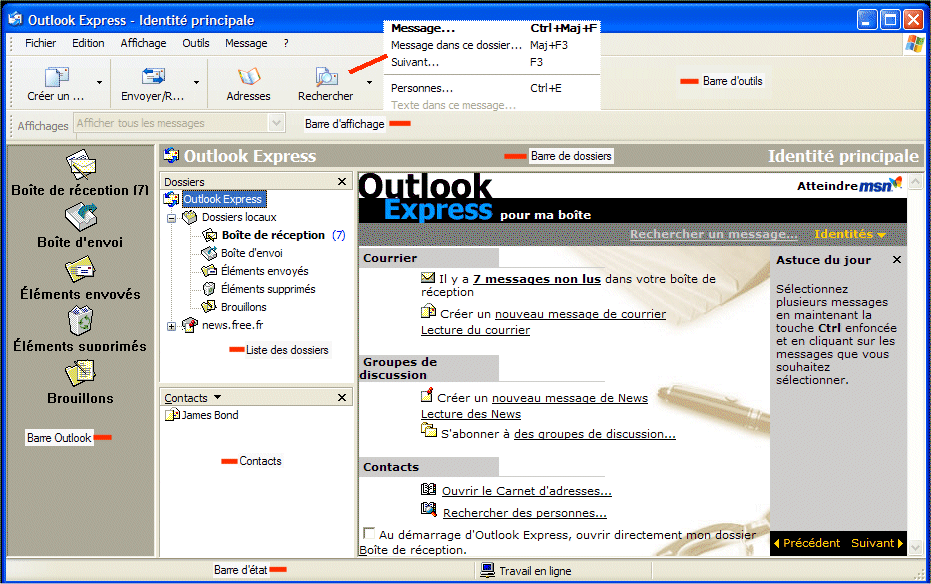
La Boîte de réception contient les messages reçus.
La Boîte d'envoi abrite les messages que vous avez enregistrés mais pas encore transmis.
Les Éléments envoyés contient les messages que vous avez validés et qui sont partis.
Les Éléments supprimés est l'équivalent de la corbeille.
Brouillon abrite les messages que vous avez saisis mais considérés comme inachevés.
Pour l'exemple, apparaît le serveur de News news.free.fr (voir la rubrique "groupes de discussion" plus bas).
Pour afficher ou non certaines zones, il faut se rendre dans le menu Affichage / Disposition.
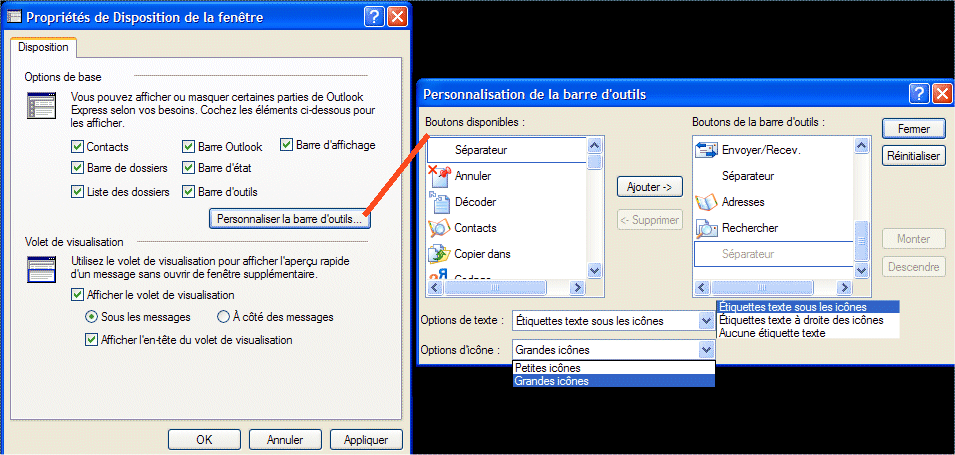
Menus standards d'OE
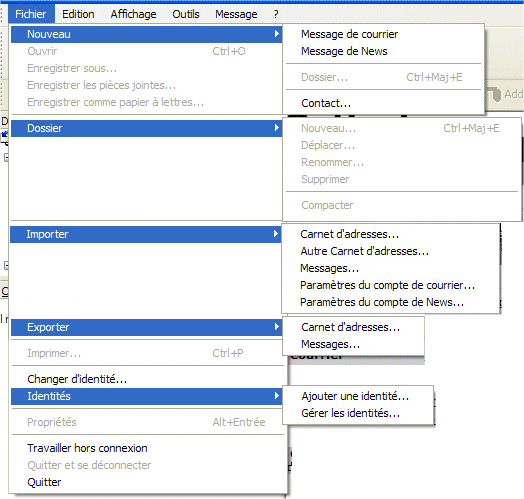
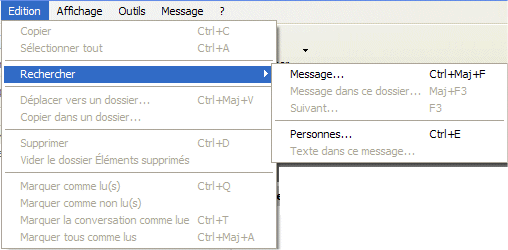
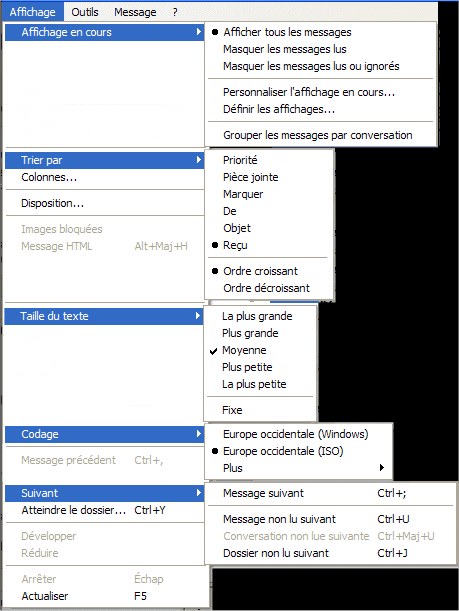
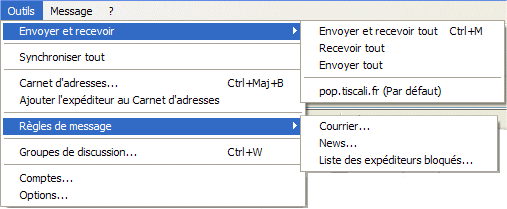

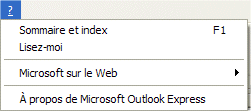
Ecrire
Nous obtenons la fenêtre pour saisir un nouveau message en cliquant sur le bouton Créer un message ou par les menus Fichier / Nouveau / Message de courrier et Message / Nouveau message.
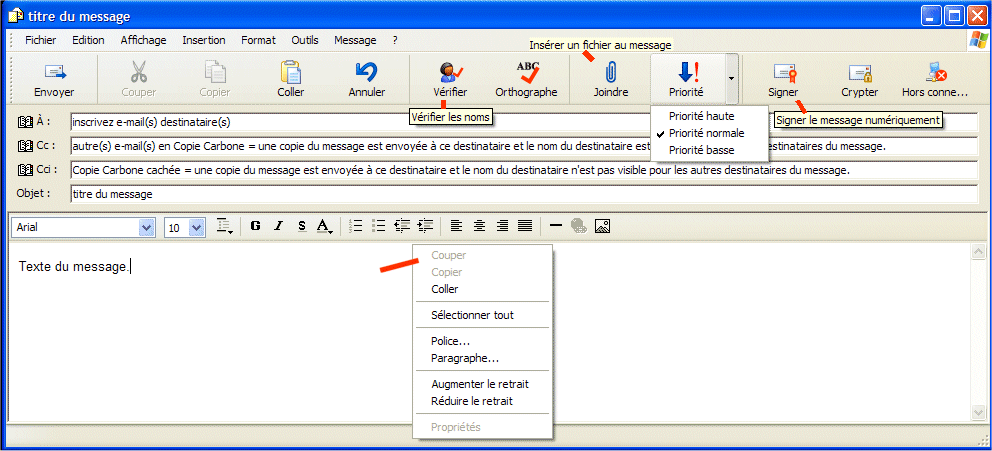
En cliquant sur l'icone vous pouvez sélectionner au moins un destinataire à partir de votre carnet d'adresses.
vous pouvez sélectionner au moins un destinataire à partir de votre carnet d'adresses.
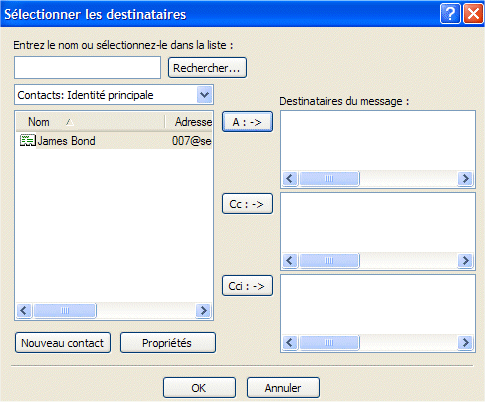

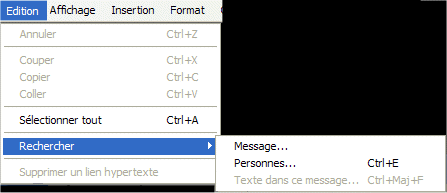

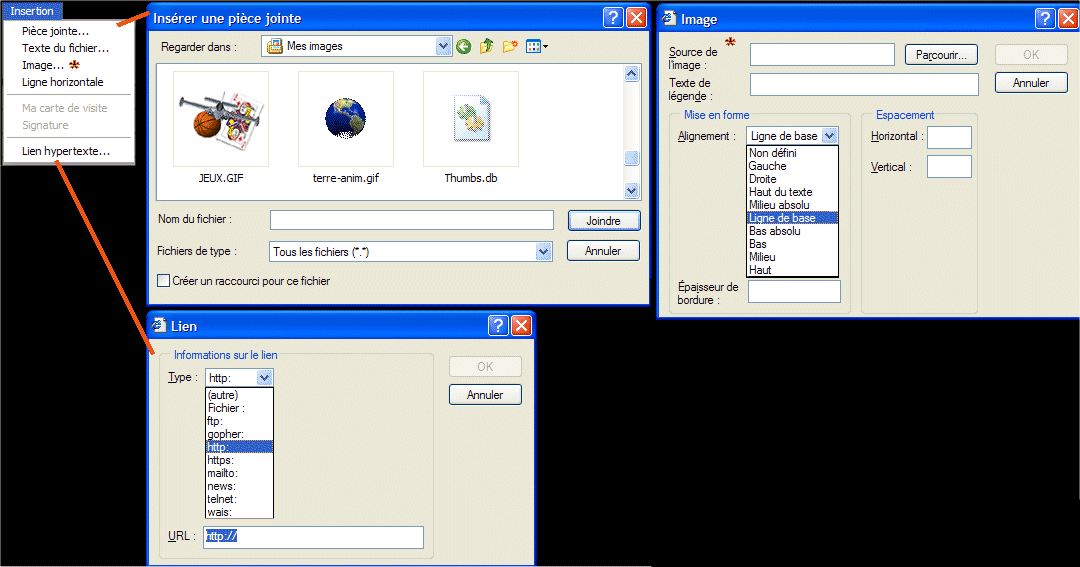
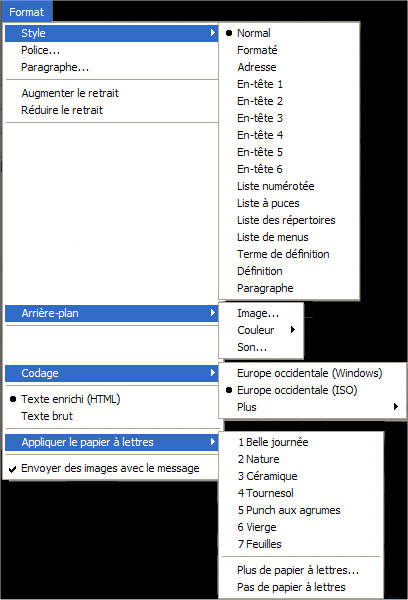

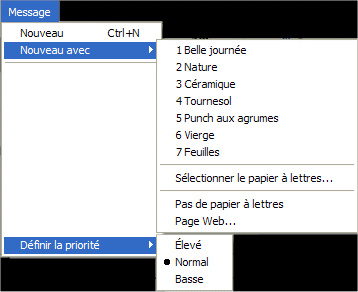

Options générales d'OE
A partir de l'écran principal d'OE, la rubrique Outils / Options propose l'accès à divers réglages qui s'appliquent à l'ensemble du programme, et non à une boîte email en particulier...
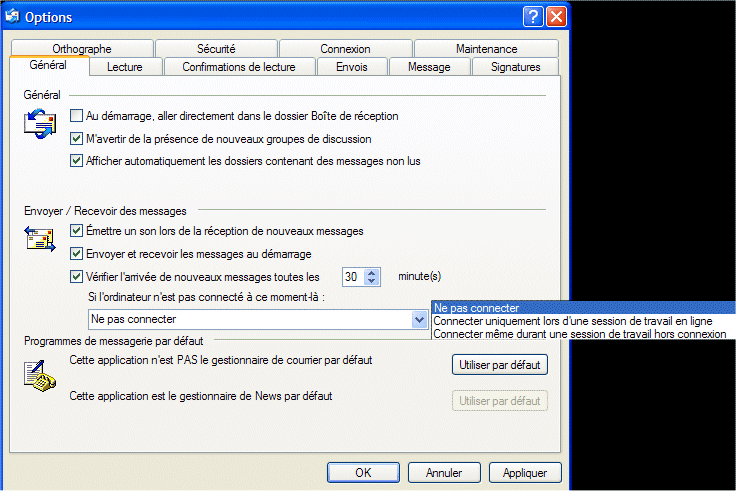

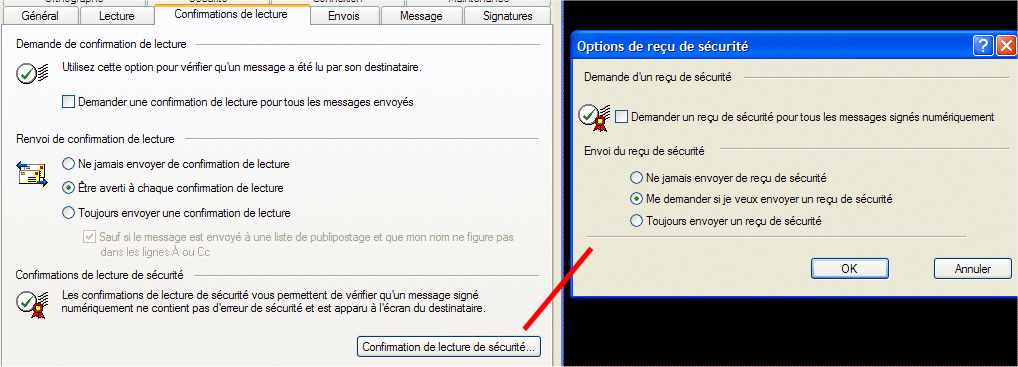
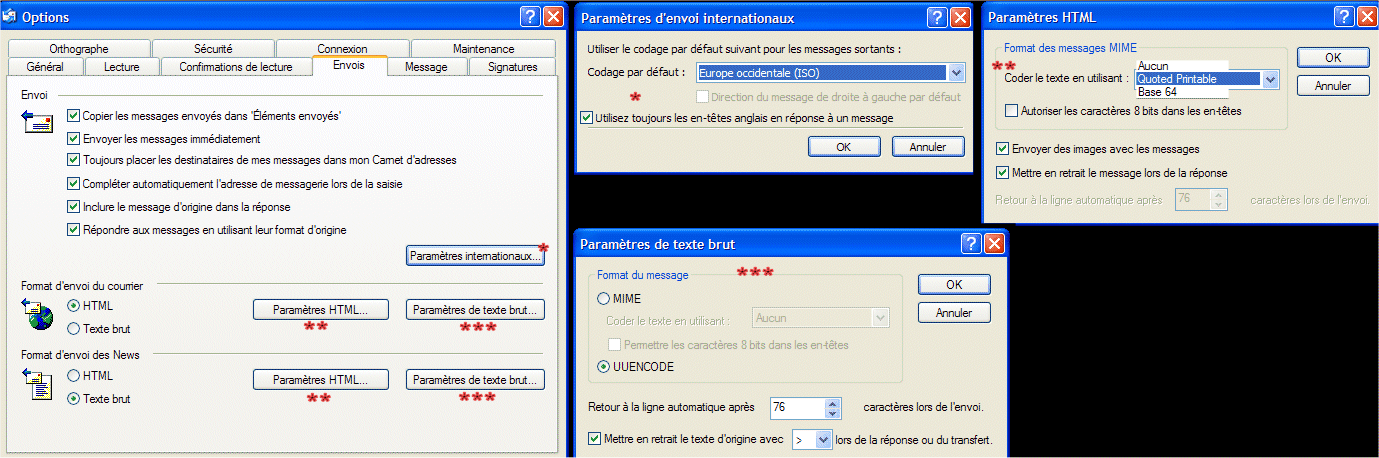

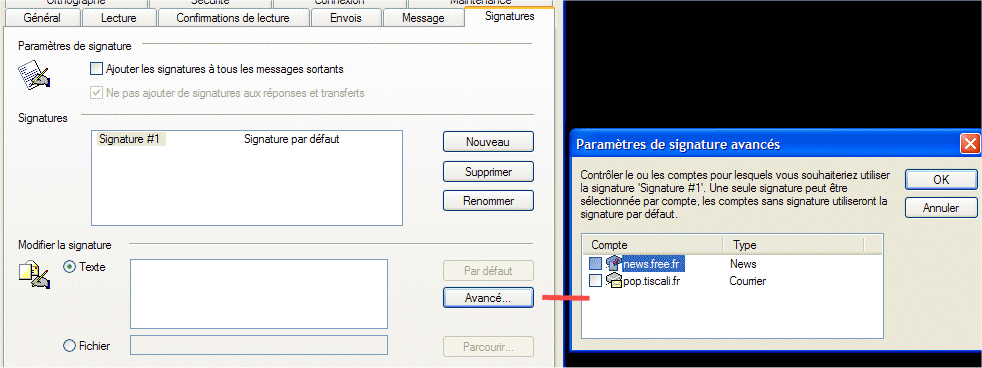
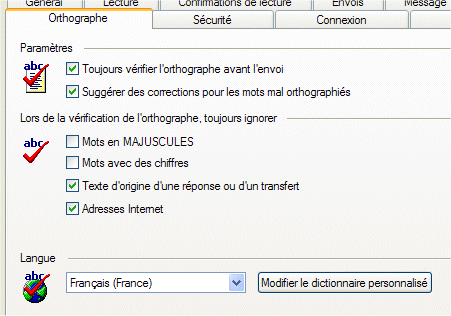

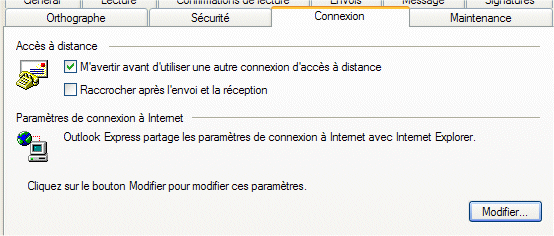

Carnet d'adresses
Outlook dispose d'un carnet d'adresses que vous pouvez utiliser ou non et qui s'avère pratique pour y retrouver les coordonnées de vos correspondants.
Vous pouvez y accéder dans le menu Outils / Carnet d'adresses ou lorsque vous êtes en train de rédiger un message.
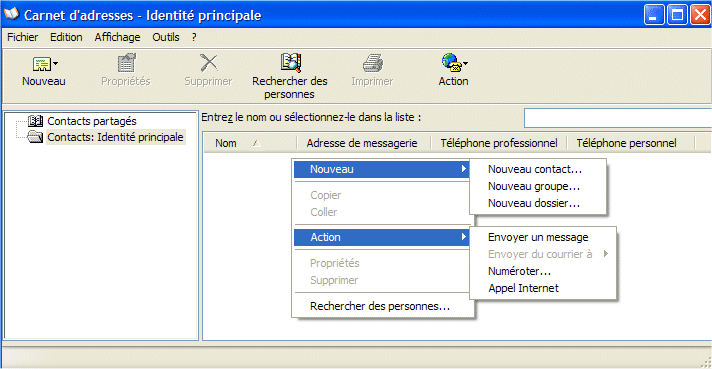
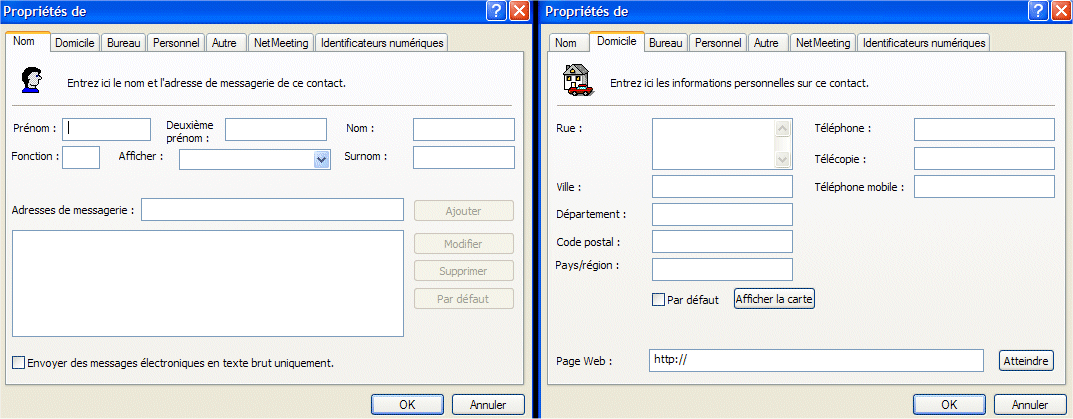
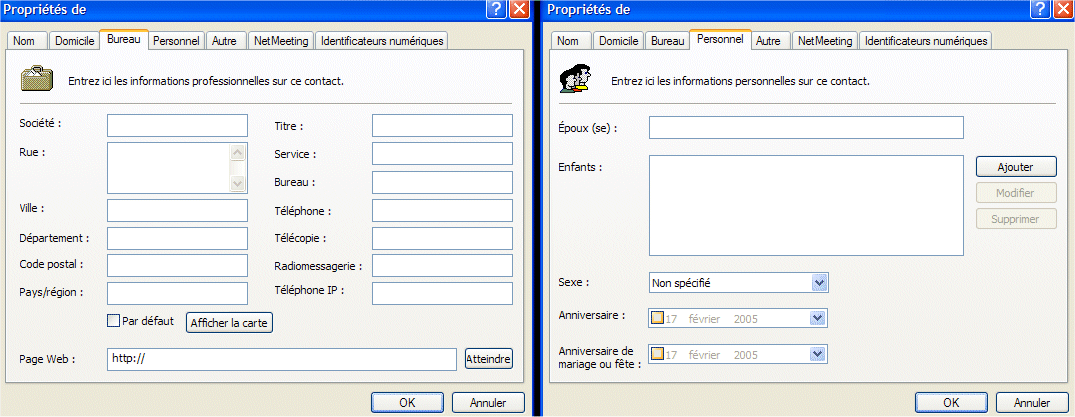

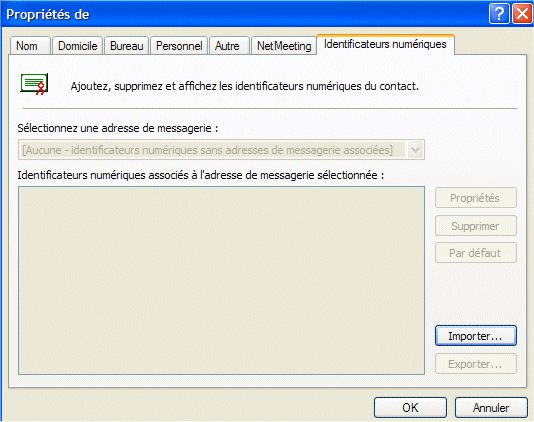
Groupes de discussion
Le terme anglais pour les groupes de discussion est newsgroups.
C'est un mixage entre les principes de messagerie et de forum.
On accède à un groupe par l'intermédiaire d'un serveur de News, celui de votre fournisseur internet par exemple.
Vous aurez alors une liste de messages auquels vous pouvez répondre pour participer à la discussion.
Il faut d'abord paraméter au moins un serveur de News (comme vous l'avez fait pour e-mail) via le menu Outils / Comptes.
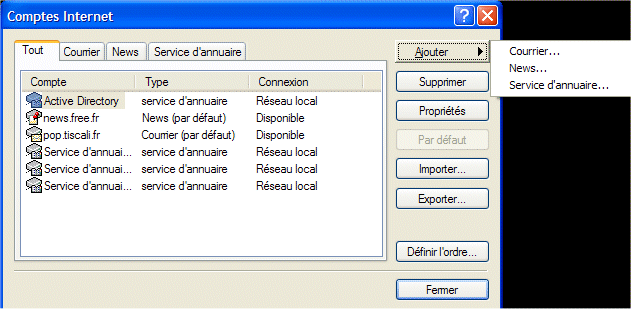
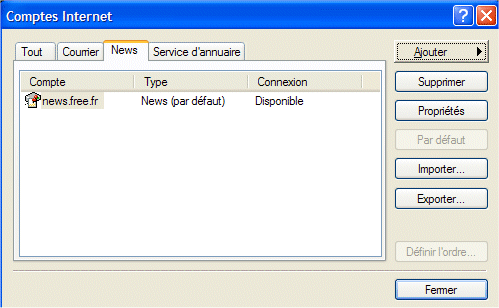
A droite on ajoute un serveur.



Si un serveur de News a déjà été créé on a le bouton Propriétés pour obtenir plus de paramètres.
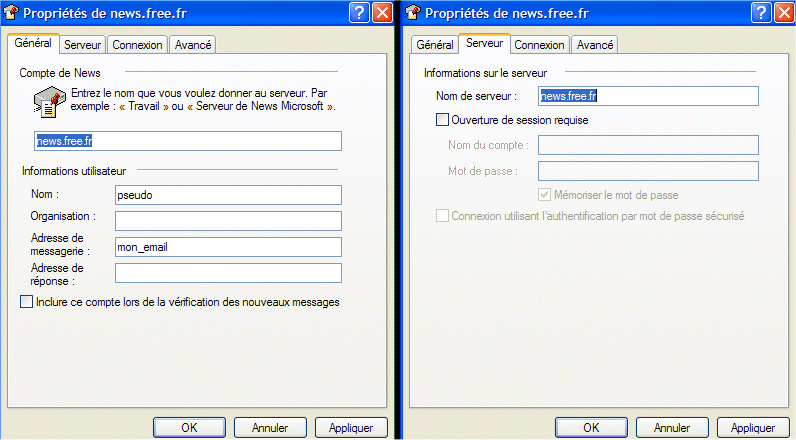
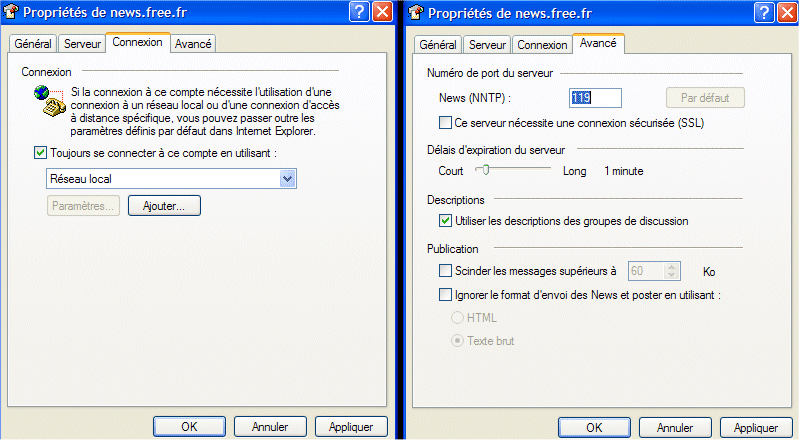
Grâce au serveur de News validé, il faut se rendre dans Outils / Groupes de discussion pour choisir (S'abonner) un ou plusieurs groupes.
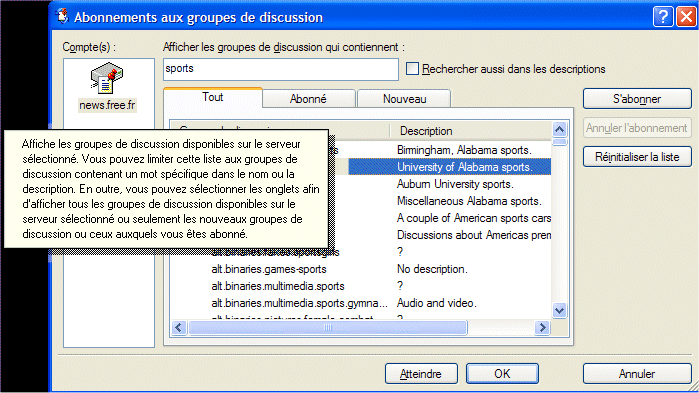
De retour dans l'écran de travail d'OE dans la colonne de gauche Dossiers, on peut accéder aux groupes de discussion.
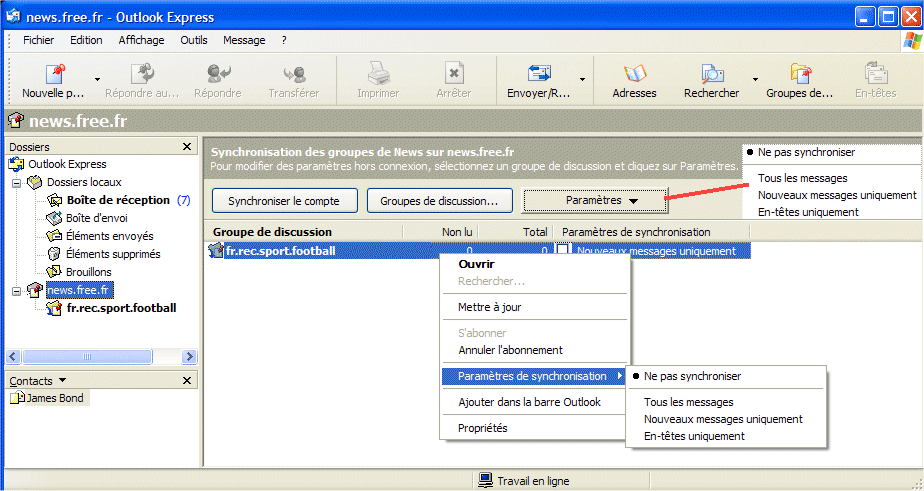
L'exemple ci-dessous apparaît en ayant choisi dans les Paramètres uniquement les nouveaux messages.
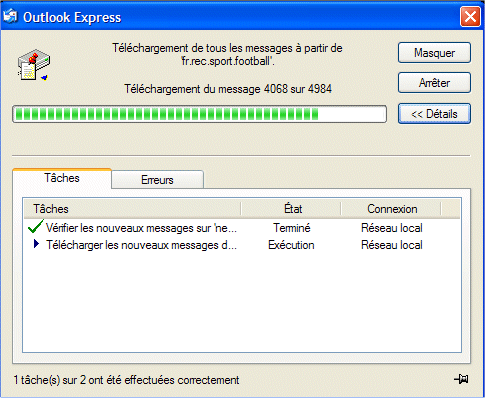
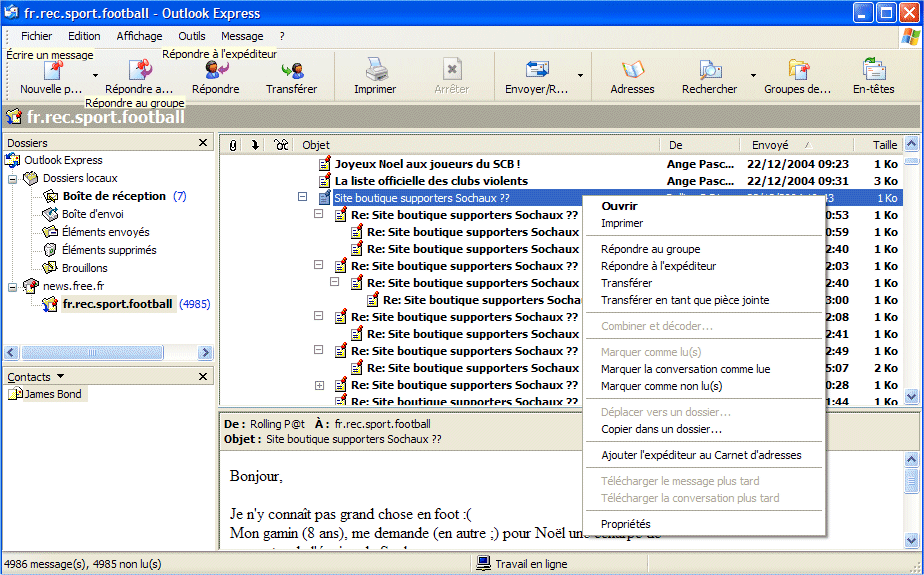
En choisissant de participer voici une fenêtre d'exemple de saisie de réponse. Il n'y a pas trop de changement par rapport à un e-mail.
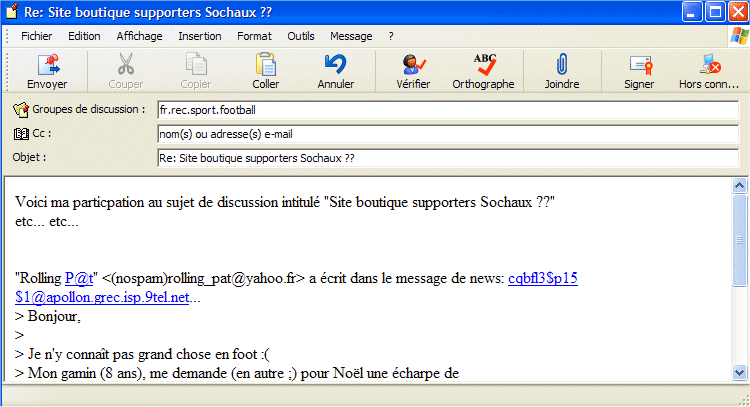
Les captures d'écran ci-dessous sont des exemples... à vous de les adapter à votre cas.
Si vous utilisez un autre client de messagerie comme Windows Mail, Incredimail ou Mozilla Thunderbird ce guide reste utile car les principes ne changent pas.
Créer un compte e-mail
Lors du premier lancement, comme Outlook Express (OE) est vierge, il vous demande de paramétrer un courriel.

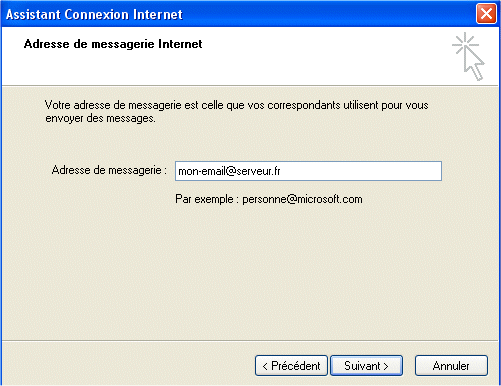

Une boîte électronique standard utilise un serveur entrant de type POP3. C'est le réglage par défaut dans la première case.
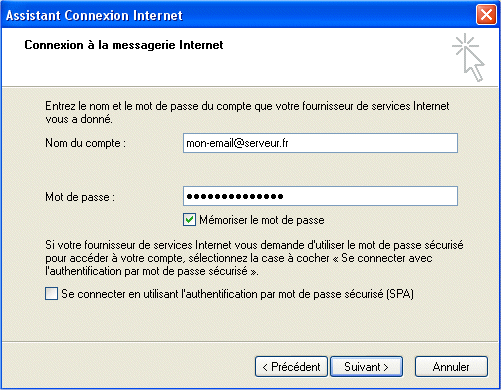
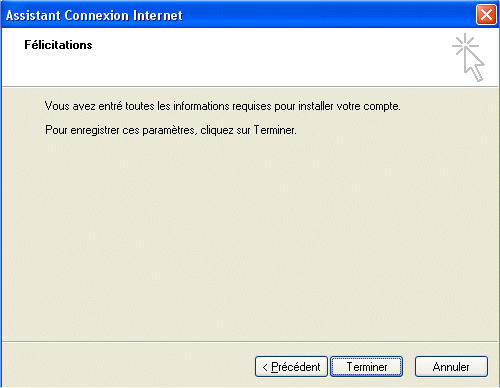
On ne coche pas l'authentification par mot de passe sécurisé.
Compte de messagerie
Pour vérifier, modifier les paramètres, ajouter une nouvelle adresse... allez dans le menu Outils / Comptes / Courrier.
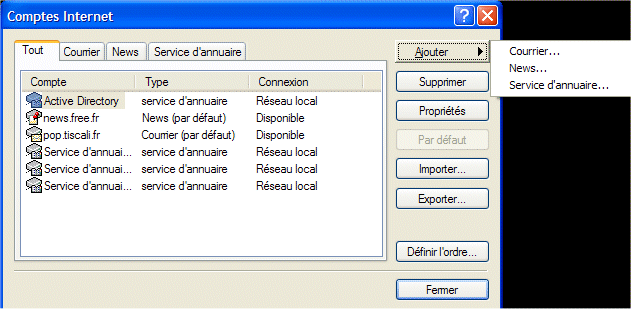
Dans l'onglet Courrier se trouvent les courriels paramétrés.
A droite le bon Ajouter permet de rajouter une adresse et Propriétés en affiche les paramètres.
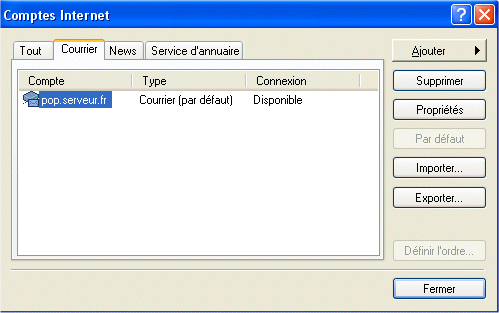
Les Propriétés d'un compte de messagerie sont réparties dans cinq onglets.
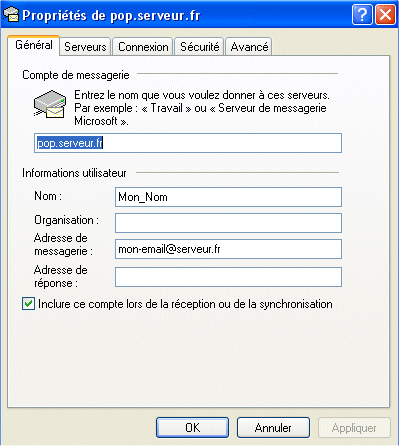
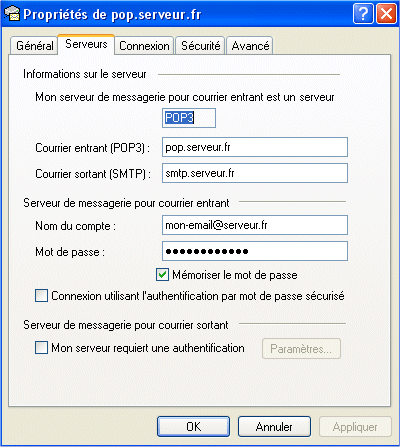
Sauf cas particulier, on ne coche pas les deux options d'authentification dans de l'onglet Serveurs.
L'onglet Connexion vous permet de choisir la connexion à employer avec l'adresse e-mail dont vous affichez les propriétés.
Par exemple, vous pouvez donc avoir deux boîtes mail, chacune utilisant une connexion différente.
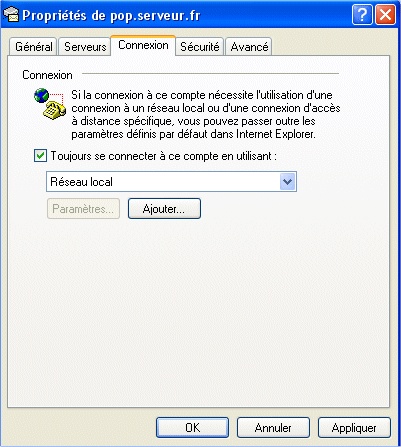
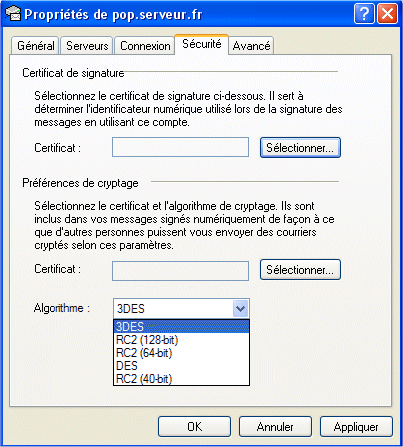
En cliquant sur la flèche à droite de la case principale vous pouvez sélectionner la connexion à utiliser.
Si vous cliquez sur Ajouter cela vous permettra de créer une nouvelle connexion sur votre ordinateur, mais normalement votre accès internet est déjà opérationnel.
Normalement on ne touche à rien dans l'onglet Sécurité.
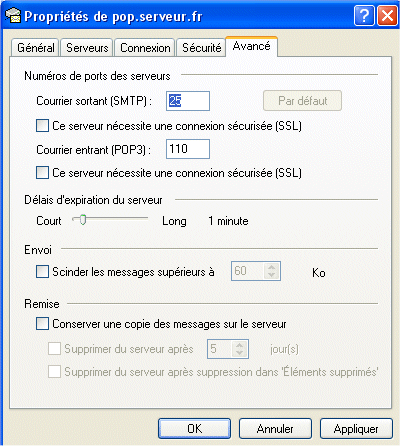
L'option Conserver une copie des messages sur le serveur permet à Outlook de rapatrier les messages et de les laisser sur le serveur.
Cela vous permet de les consulter aussi à partir du site hébergeant votre e-mail, depuis votre bureau par exemple.
C'est pratique mais n'oubliez pas de supprimer les messages sur le site lorsqu'ils ne sont plus nécessaires afin de ne pas saturer votre boîte.
Écran principal
Voici un affichage complet de l'écran général d'OE.
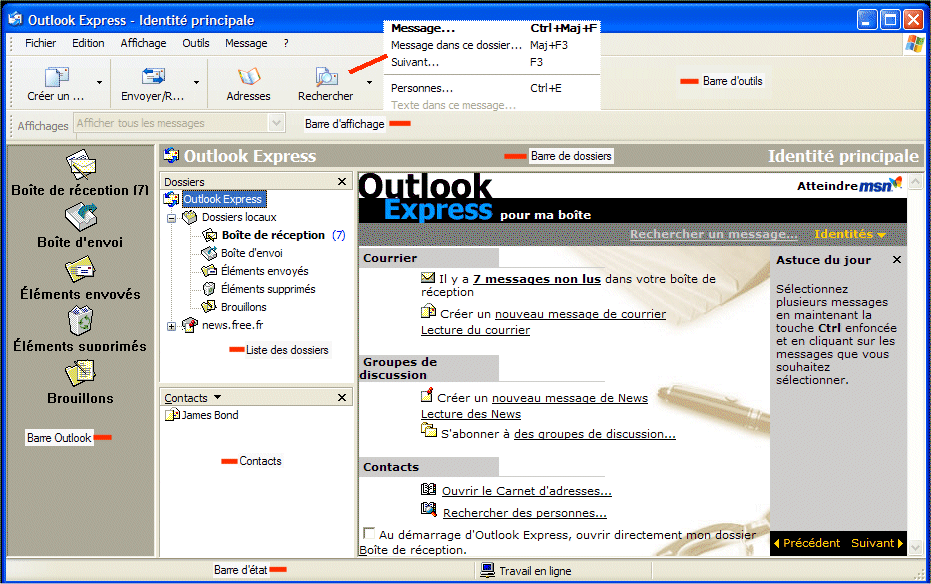
La Boîte de réception contient les messages reçus.
La Boîte d'envoi abrite les messages que vous avez enregistrés mais pas encore transmis.
Les Éléments envoyés contient les messages que vous avez validés et qui sont partis.
Les Éléments supprimés est l'équivalent de la corbeille.
Brouillon abrite les messages que vous avez saisis mais considérés comme inachevés.
Pour l'exemple, apparaît le serveur de News news.free.fr (voir la rubrique "groupes de discussion" plus bas).
Pour afficher ou non certaines zones, il faut se rendre dans le menu Affichage / Disposition.
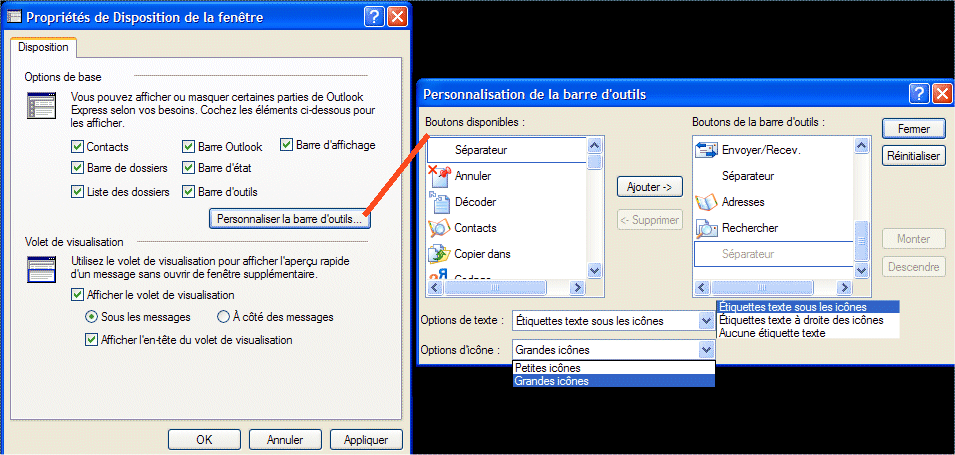
Menus standards d'OE
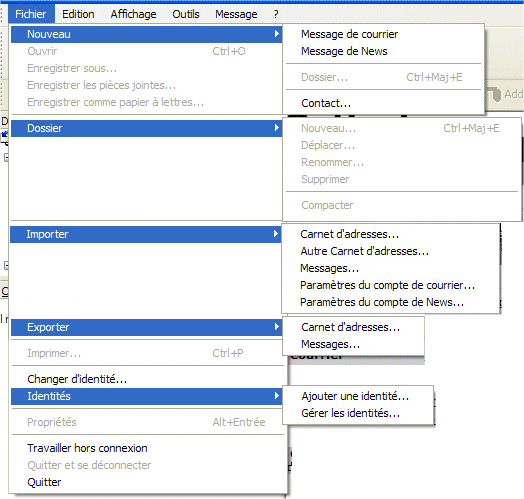
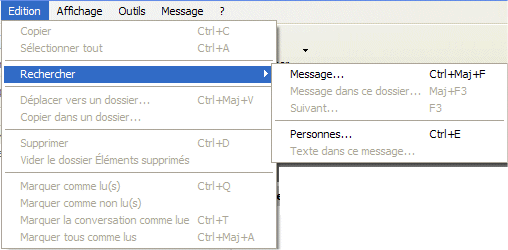
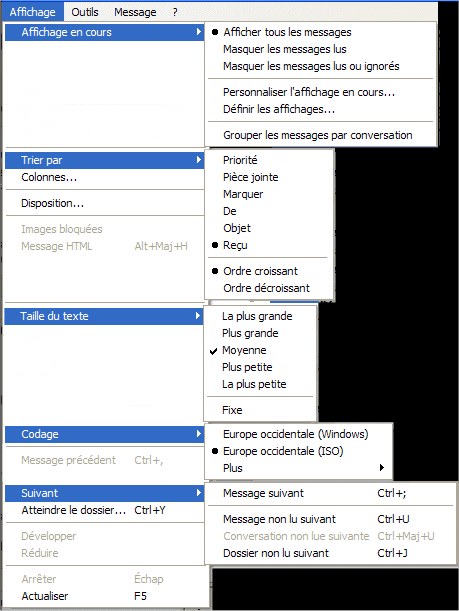
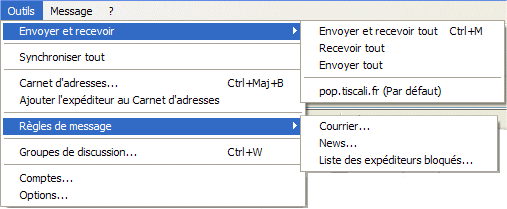

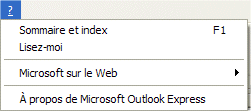
Ecrire
Nous obtenons la fenêtre pour saisir un nouveau message en cliquant sur le bouton Créer un message ou par les menus Fichier / Nouveau / Message de courrier et Message / Nouveau message.
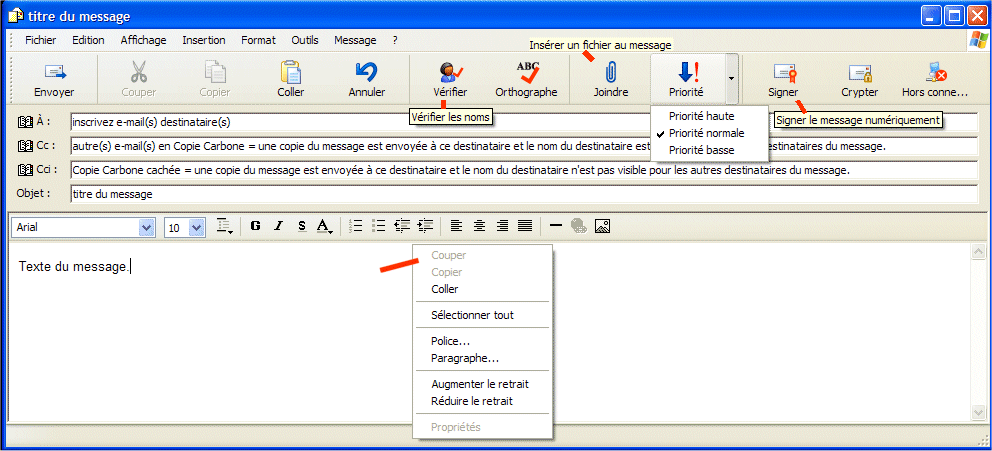
En cliquant sur l'icone
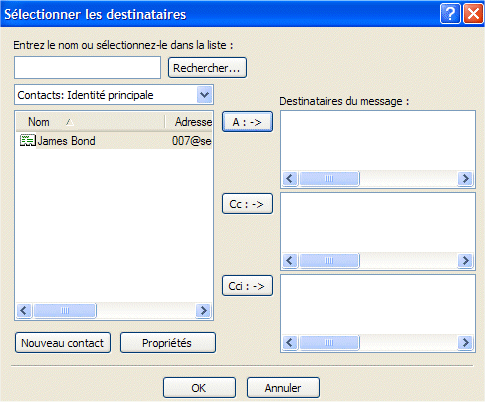

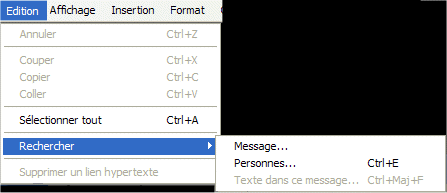

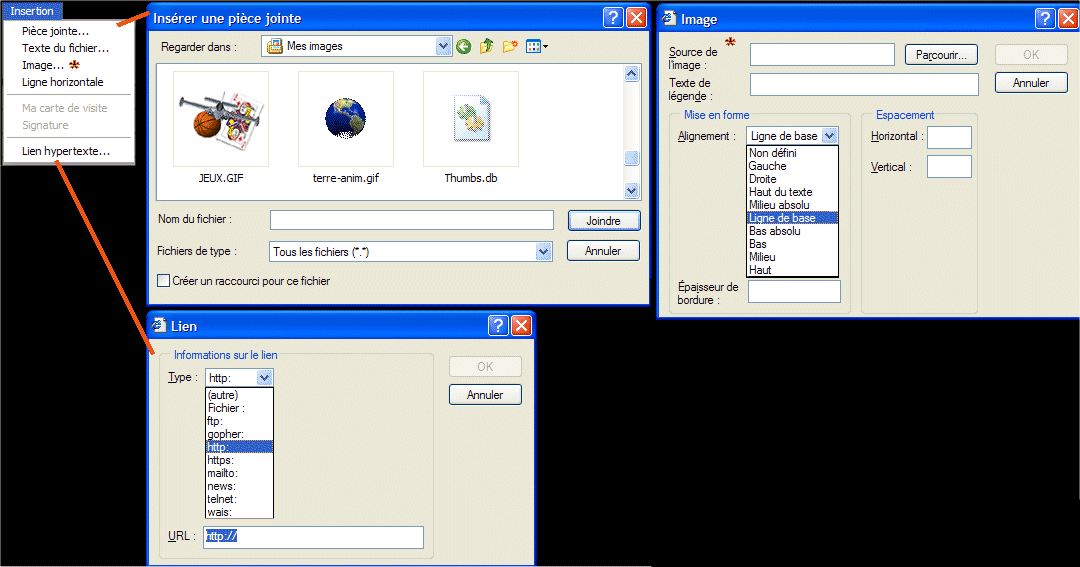
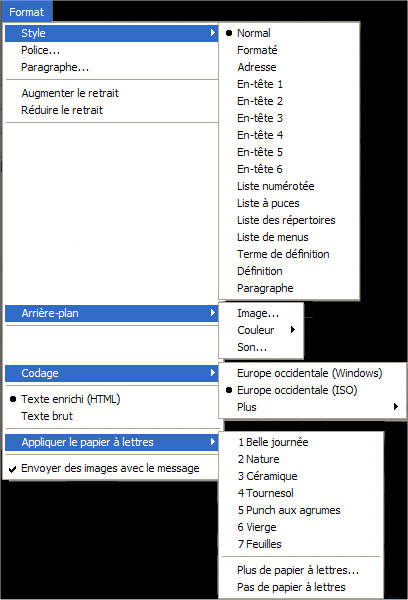

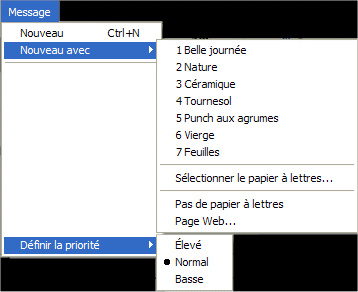

Options générales d'OE
A partir de l'écran principal d'OE, la rubrique Outils / Options propose l'accès à divers réglages qui s'appliquent à l'ensemble du programme, et non à une boîte email en particulier...
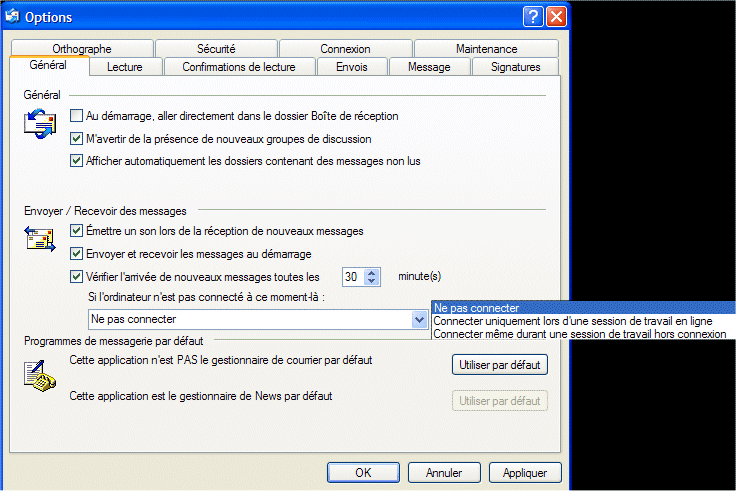

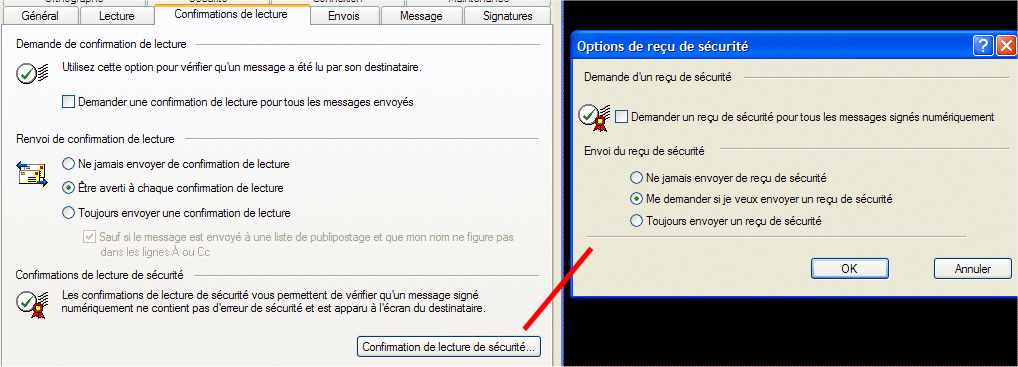
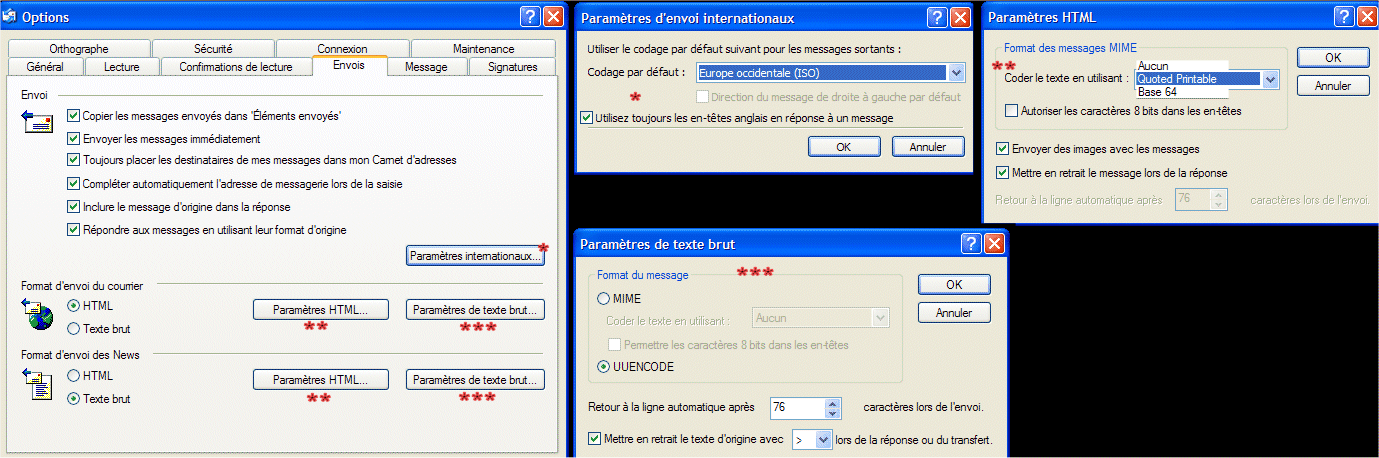

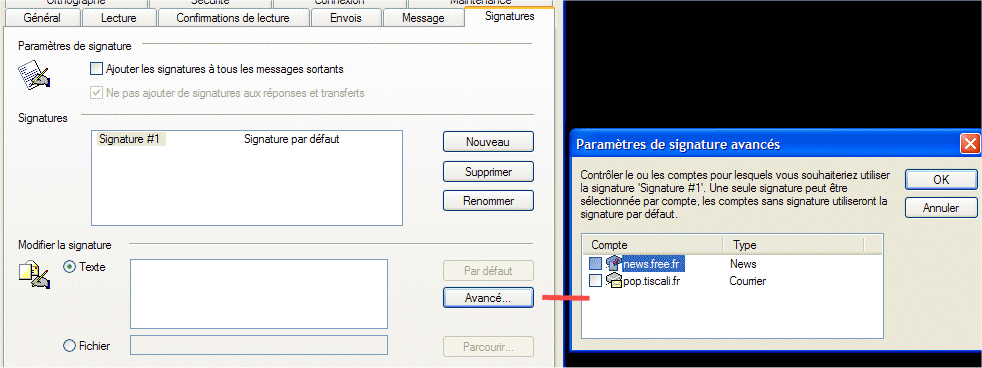
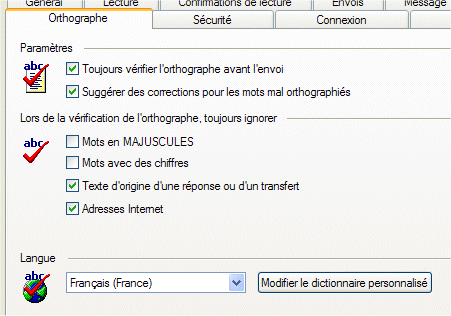

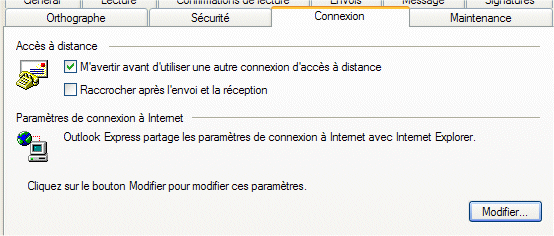

Carnet d'adresses
Outlook dispose d'un carnet d'adresses que vous pouvez utiliser ou non et qui s'avère pratique pour y retrouver les coordonnées de vos correspondants.
Vous pouvez y accéder dans le menu Outils / Carnet d'adresses ou lorsque vous êtes en train de rédiger un message.
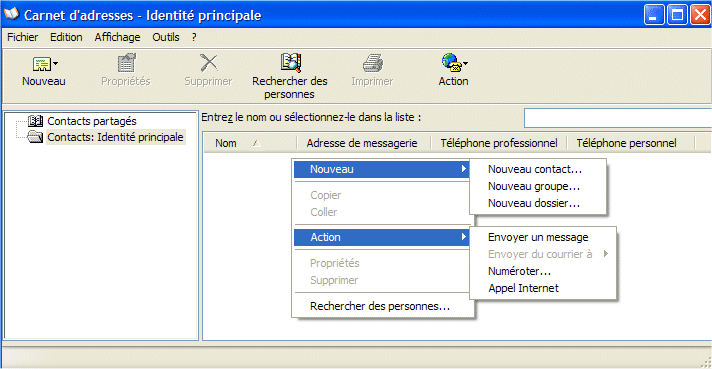
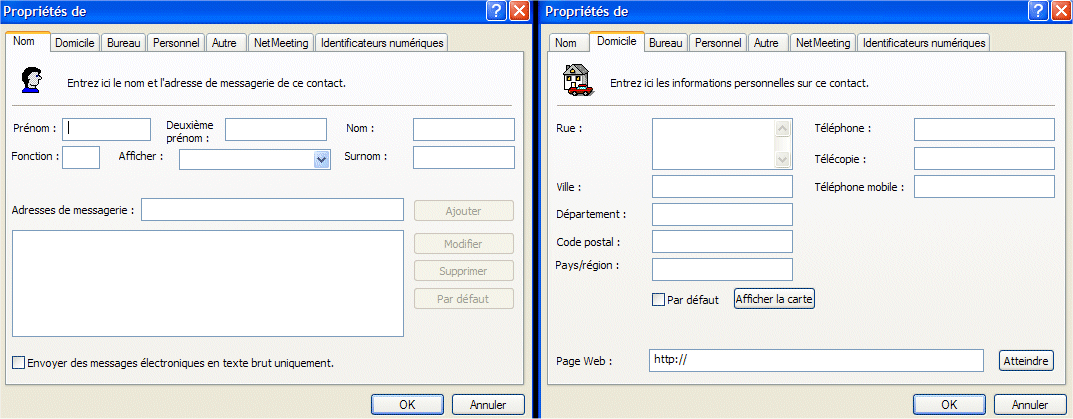
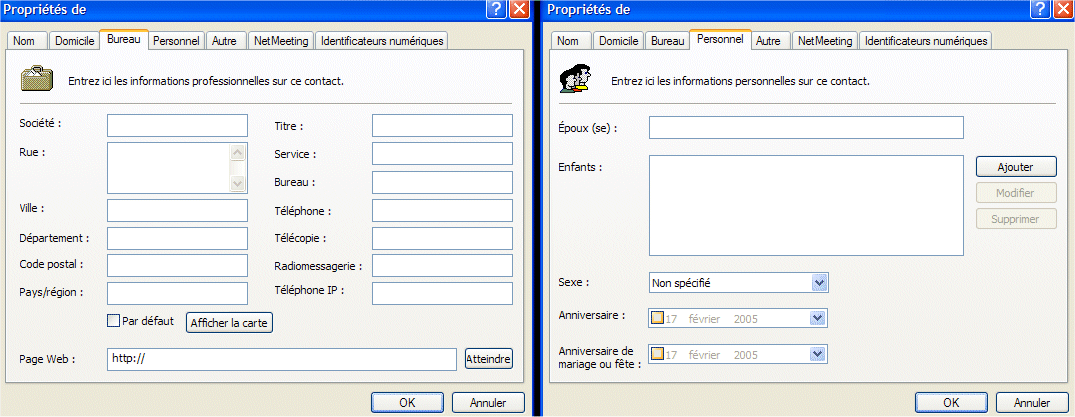

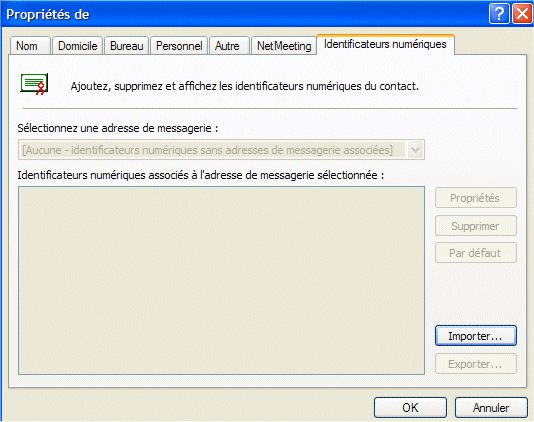
Groupes de discussion
Le terme anglais pour les groupes de discussion est newsgroups.
C'est un mixage entre les principes de messagerie et de forum.
On accède à un groupe par l'intermédiaire d'un serveur de News, celui de votre fournisseur internet par exemple.
Vous aurez alors une liste de messages auquels vous pouvez répondre pour participer à la discussion.
Il faut d'abord paraméter au moins un serveur de News (comme vous l'avez fait pour e-mail) via le menu Outils / Comptes.
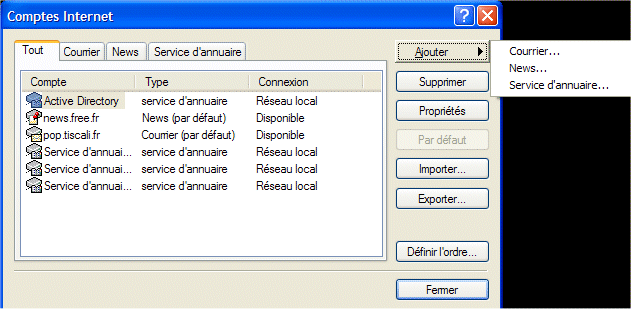
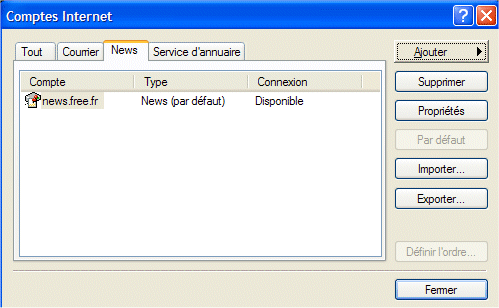
A droite on ajoute un serveur.



Si un serveur de News a déjà été créé on a le bouton Propriétés pour obtenir plus de paramètres.
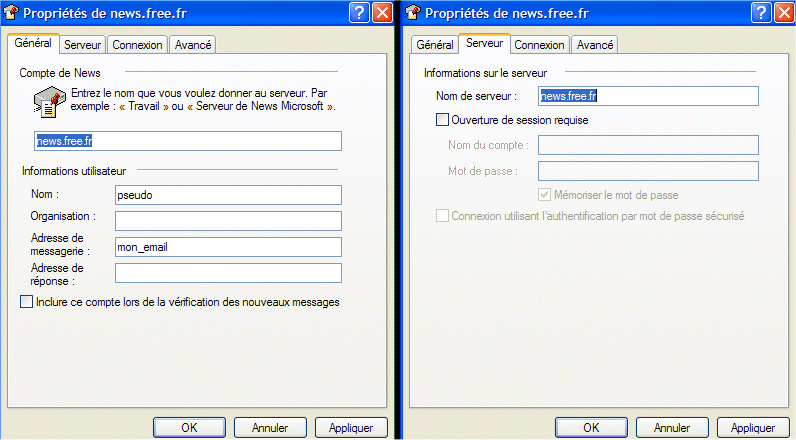
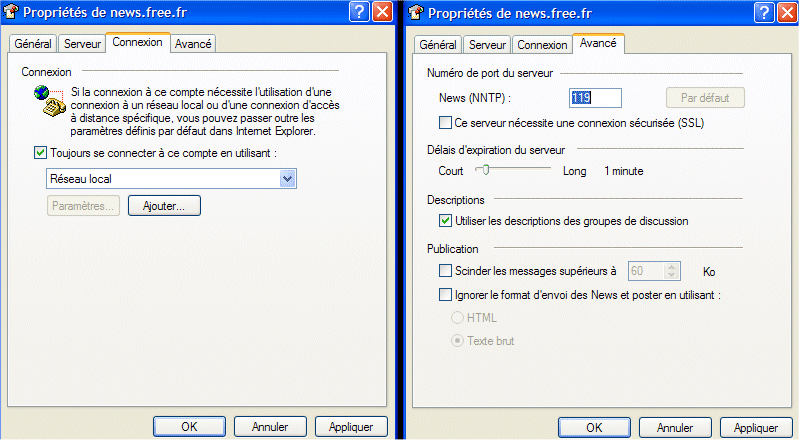
Grâce au serveur de News validé, il faut se rendre dans Outils / Groupes de discussion pour choisir (S'abonner) un ou plusieurs groupes.
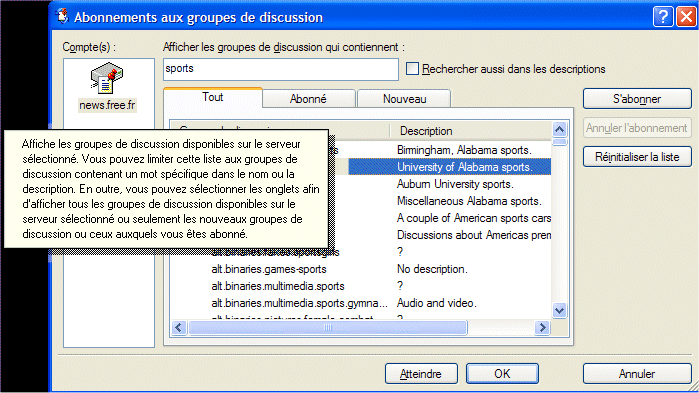
De retour dans l'écran de travail d'OE dans la colonne de gauche Dossiers, on peut accéder aux groupes de discussion.
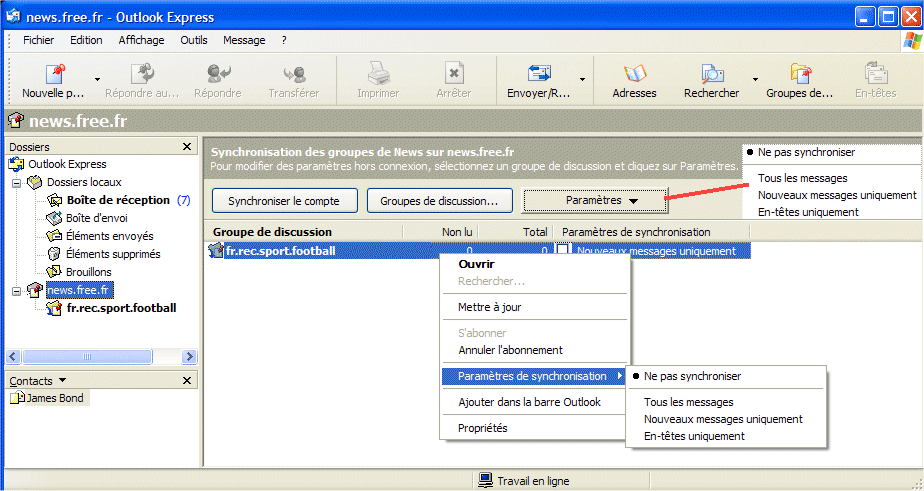
L'exemple ci-dessous apparaît en ayant choisi dans les Paramètres uniquement les nouveaux messages.
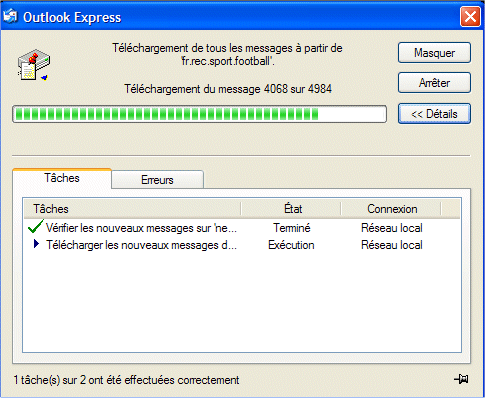
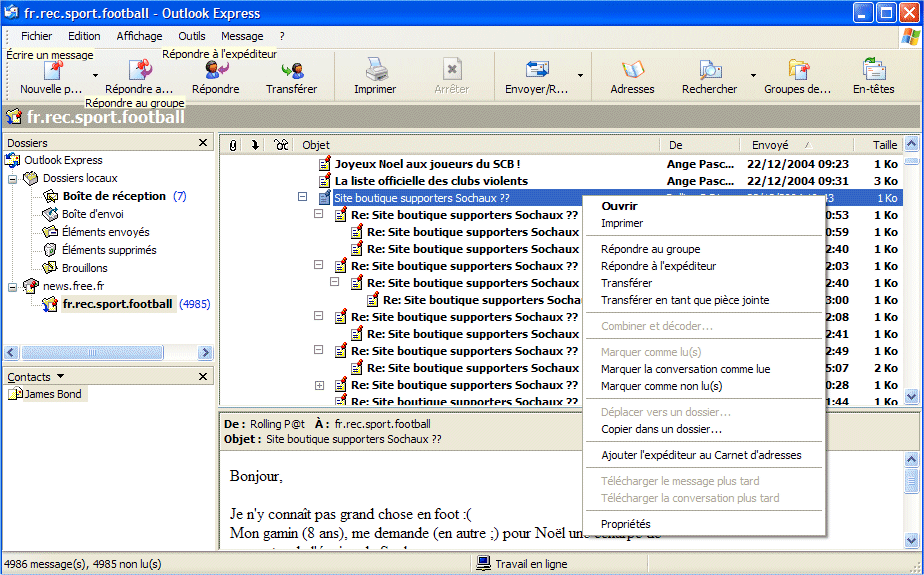
En choisissant de participer voici une fenêtre d'exemple de saisie de réponse. Il n'y a pas trop de changement par rapport à un e-mail.